系統(tǒng)家園win10安裝教程
好吧啦網(wǎng)win10的是小編特別喜歡的系統(tǒng),為用戶(hù)帶來(lái)了智能安裝,幾乎下載了之后就可以省心的看著安裝,然后使用上全新的系統(tǒng)了,全程非常流暢。過(guò)程也無(wú)需過(guò)多的點(diǎn)擊,下面來(lái)看看完整的win10直接安裝教程吧。

第一步:在本站選擇自己喜愛(ài)的系統(tǒng)下載。(這里拿深度技術(shù)win10 64位示范)
第二步:下載完畢之后,打開(kāi)下載文件夾——雙擊“iso”光盤(pán)映像文件。
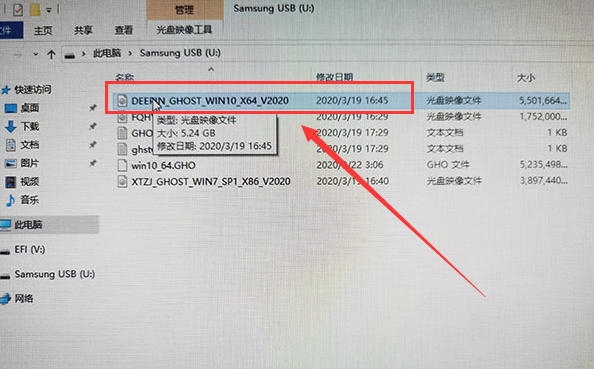
第三步:打開(kāi)映像文件之后——點(diǎn)擊“一鍵安裝系統(tǒng)”
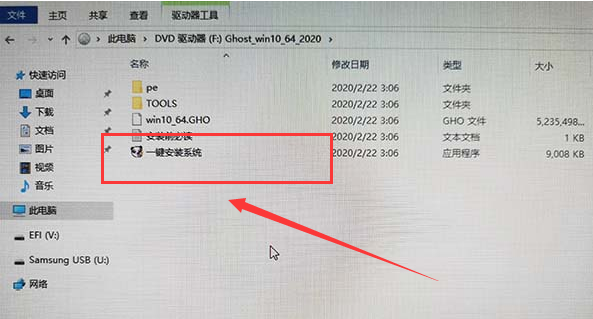
第四步:打開(kāi)了熊貓一鍵硬盤(pán)安裝器——點(diǎn)擊C盤(pán)分區(qū)點(diǎn)擊確定。
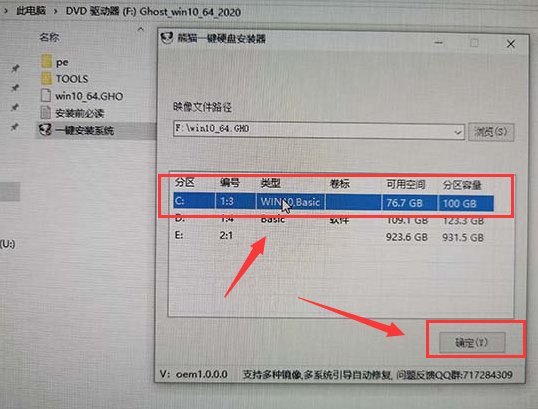
第五步:進(jìn)入正在復(fù)制文件,請(qǐng)稍后(根據(jù)自己電腦的配置,時(shí)間會(huì)不一樣)
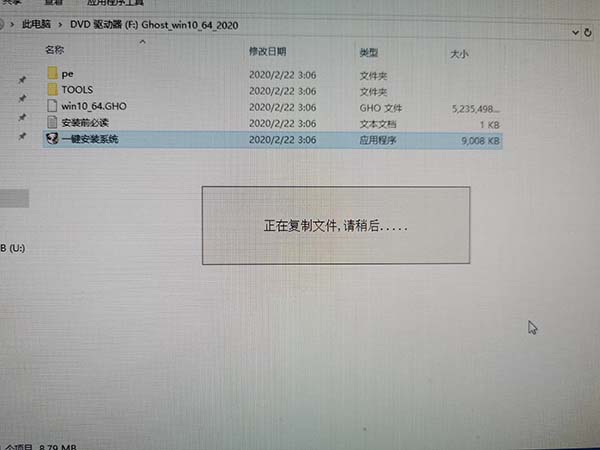
第六步:復(fù)制完畢之后會(huì)自動(dòng)重啟——這里不動(dòng)最好,點(diǎn)擊是也可以。
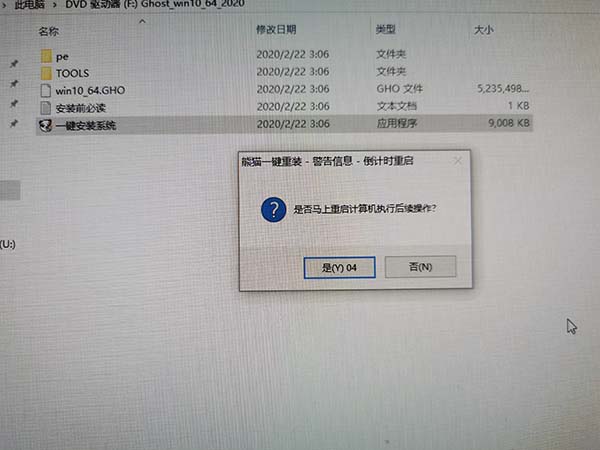
第七步:進(jìn)入重啟界面。
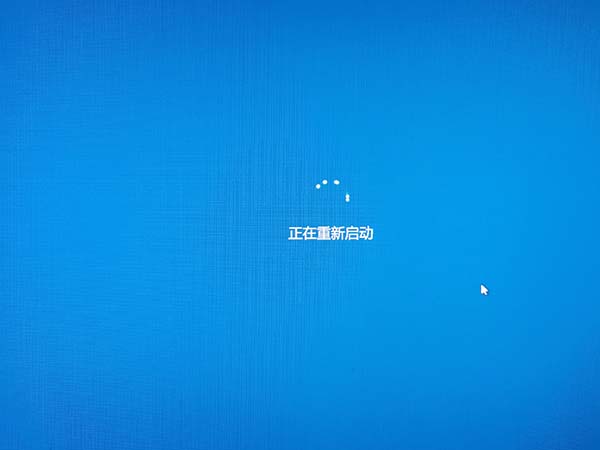
第八步:自動(dòng)選擇熊貓一鍵硬盤(pán)安裝器PE(這里不要點(diǎn))
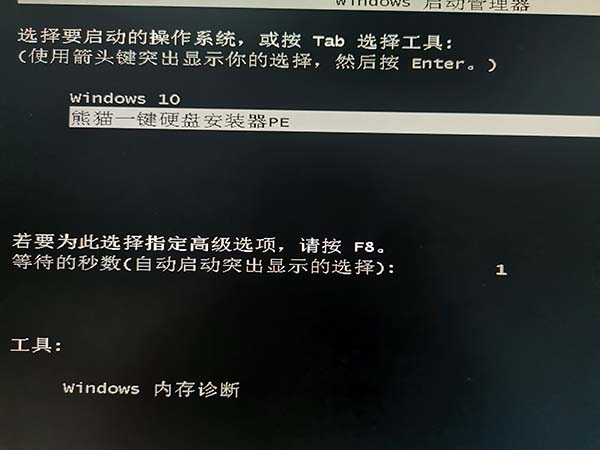
第九步:等待十幾秒進(jìn)入時(shí)間。

第十步:會(huì)自動(dòng)開(kāi)始安裝,不要亂動(dòng)。
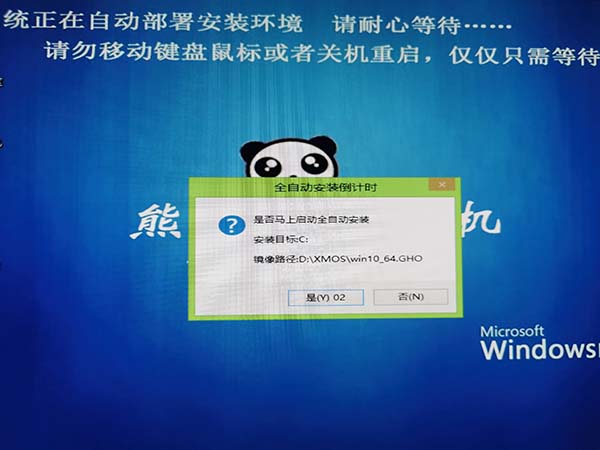
第十一步:正在進(jìn)行ghost安裝(根據(jù)電腦配置影響時(shí)間長(zhǎng)短,耐心等待即可)
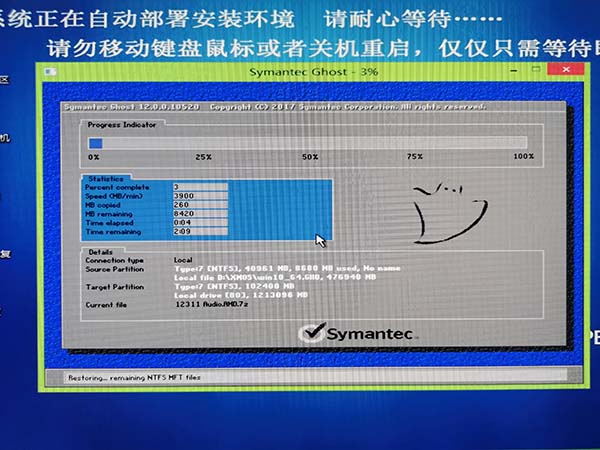
第十二步:有部分用戶(hù)電腦會(huì)有“寫(xiě)保護(hù)錯(cuò)誤”這里點(diǎn)擊“繼續(xù)”四次即可。
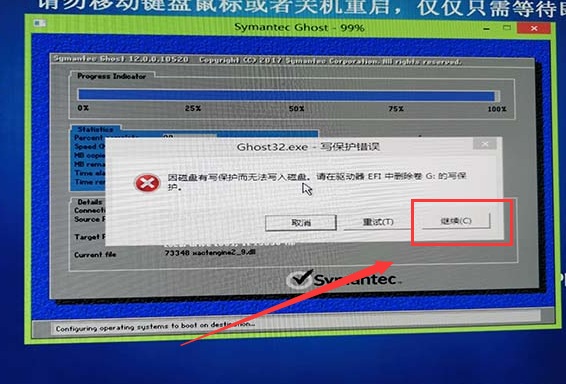
第十三步:點(diǎn)完繼續(xù)之后會(huì)有彈出“點(diǎn)擊白色的OK”即可繼續(xù)安裝。
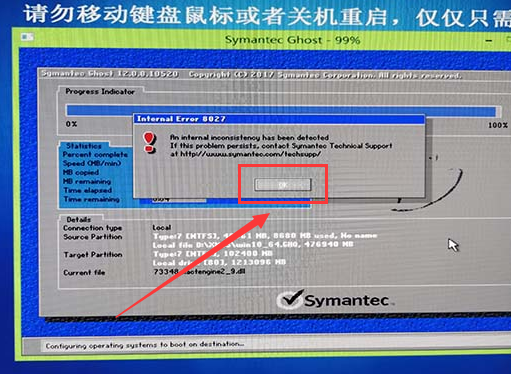
第十四步:自動(dòng)進(jìn)行重啟安裝步驟(最好不要點(diǎn)擊)
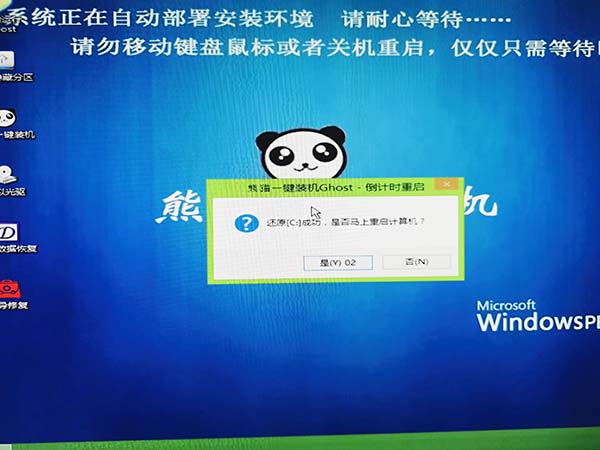
第十五:進(jìn)入了安裝部署階段。

第十六步:自動(dòng)安裝驅(qū)動(dòng)階段(不要點(diǎn)擊)
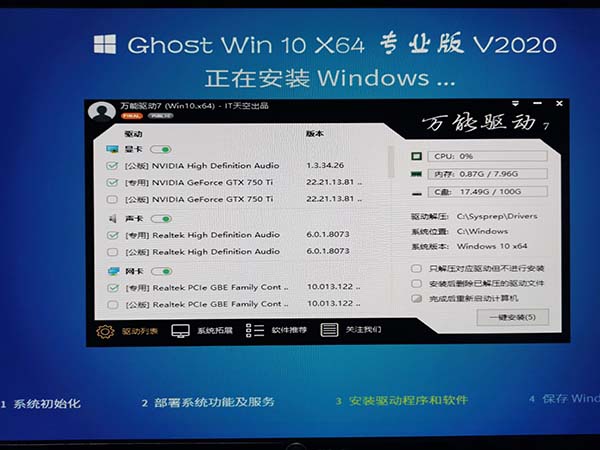
第十七步:安裝到“99%”很多用戶(hù)會(huì)卡主,耐心等待即可(電腦配置不好的用戶(hù)幾分鐘)

第十八步:安裝完成,自動(dòng)重啟過(guò)程。

第十九步:安裝完成進(jìn)入界面。
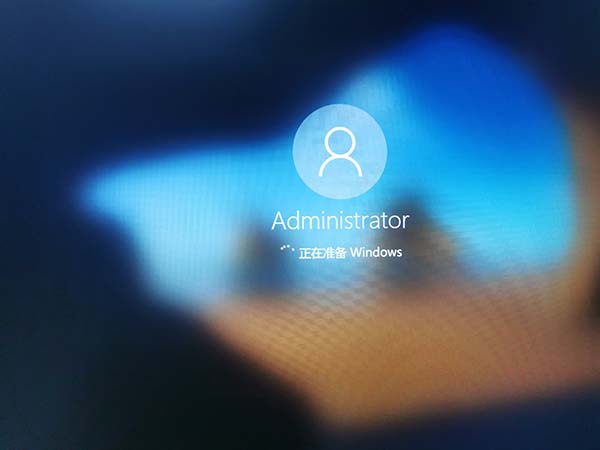
第二十步:本系統(tǒng)為用戶(hù)根據(jù)每臺(tái)電腦不一樣的配置,會(huì)自動(dòng)優(yōu)化這里等待一會(huì)即可。

第二十一步:所有安裝步驟完成,自動(dòng)重啟,既可以使用系統(tǒng)了。
以上就是小編給大家?guī)?lái)的好吧啦網(wǎng)win10安裝教程詳細(xì)內(nèi)容了,詳細(xì)大家跟著這個(gè)步驟來(lái)安裝系統(tǒng),會(huì)很快速輕松的安裝成功。
以上就是系統(tǒng)家園win10安裝教程的全部?jī)?nèi)容,望能這篇系統(tǒng)家園win10安裝教程可以幫助您解決問(wèn)題,能夠解決大家的實(shí)際問(wèn)題是好吧啦網(wǎng)一直努力的方向和目標(biāo)。
相關(guān)文章:
1. VMware Workstation虛擬機(jī)安裝VMware vSphere 8.0(esxi)詳細(xì)教程2. 鼠標(biāo)怎么設(shè)置為左手? deepin20左手鼠標(biāo)設(shè)置方法3. uos如何安裝微信? uos系統(tǒng)微信的安裝教程4. CentOS上的安全防護(hù)軟件Selinux詳解5. Centos7安裝Chacha20加密算法詳解6. vmware虛擬機(jī)無(wú)法ping通主機(jī)的解決方法7. deepin linux怎么直接拖拽文件到macosx虛擬機(jī)?8. Win11安卓子系統(tǒng)WSA 2211.40000.11.0更新發(fā)布 升級(jí)至 Android 139. Debian11怎么結(jié)束進(jìn)程? Debian殺死進(jìn)程的技巧10. 統(tǒng)信UOS怎么增加刪除字體? UOS系統(tǒng)添加移除字體的技巧

 網(wǎng)公網(wǎng)安備
網(wǎng)公網(wǎng)安備